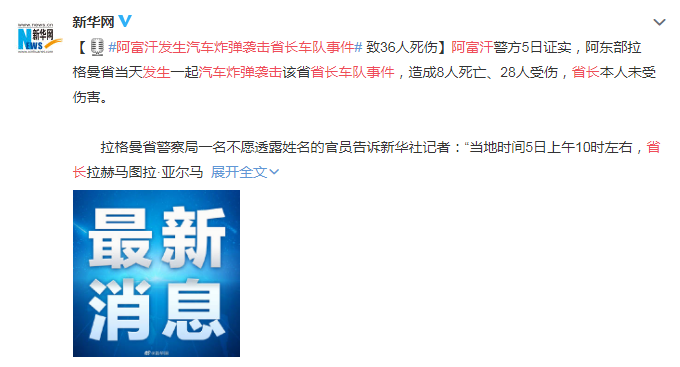|老板让我制作工作表目录,我不会,同事利用excel兼容性3步搞定
【|老板让我制作工作表目录,我不会,同事利用excel兼容性3步搞定】
文章图片

文章图片
Hello , 大家好 , 之前跟大家分享了如何制作工作表目录 , 但是很多人表示学会不 , 有没有更加简单的方法?今天就跟大家分享一种十分简单的方法 , 不需要使用任何函数 , 点点鼠标即可搞定 , 操作也很简单 , 下面就让我们来一起操作下吧
一、组合工作表
首先我们点击第一个工作表名称 , 然后按住shift键选择最后一个工作表名称 , 随后选择第一行数据然后点击鼠标右键选择插入 , 这样的话我们就插入了一行数据 , 随后在a1单元格中输入=xfd1 , 我们这么做其实是引用了excel中最后一列的第一个单元格的数据 , 因为它是空的所以结果会显示为0
二、检查兼容性
随后我们点击文件 , 点击信息找到检查工作簿 , 然后在检查问题中找到检查兼容性 , 随后会跳出一个检查兼容性的窗口 , 看到这个界面之后我们直接点击复制到新表 , 这样的话就会新建一个工作表 , 将兼容性提示复制进来
在这里这个黄色的数据区域就是我们需要的目录 , 当我们点击蓝色的数据就会跳转到对应的工作表 , 跟大家解释下我们这么做的原因 , 因为在03版本的excel中最大列只有256列 , 而我们现在使用的版本有1万多列 , 当我们在表格中引用xfd1的数据在03版的excel中是无法显示的 , 所以会提示兼容性的这个 , 在这里我们仅仅中保留这个数据区域的数据 , 将其他的全部删除即可
三、替换数据 , 隐藏首行
随后我们选择目录 , 然后按ctrl+H调出替换窗口 , 在查找值中输入'!A1替换为什么都不要输入 , 随后直接点击替换 , 这样的话我们就把单元格位置替换掉了 , 随后我们选择第一个工作表名称 , 然后按住shift键选择最后一个 , 将第一行的数据隐藏掉 , 至此就制作完毕了
使用这种方法制作工作表目录 , 他的缺点就是不能实现自动刷新 , 优点是操作简单 , 不需要使用任何的函数 , 都学会的会
以上就是今天分享的全部内容 , 怎么样?你学会了吗?
我是excel从零到一 , 关注我 , 持续分享更多excel技巧
推荐阅读
- 科学探索|为什么科学会在需要时让我们失望?
- 陈坤|曾被陆毅陈坤追求,退隐成华谊老板娘,今47岁手握半个娱乐圈
- 南通|民企老板差1元执行款被列“老赖”?法院回应
- 老赖|民企老板差1元执行款被列“老赖”?法院回应
- 馒头|环卫工老吃冰馒头 茶馆老板看不下去了……
- 罗平|三店齐开!罗平这里短短一条街连开8家店,都是一个老板!什么来头?
- 游戏情怀party|网友称女玩家玩古风游戏目的不单纯,就为“舔老板”,你认可吗?
- 关子君的美食世界|买排骨时,看到这5种排骨再便宜都不能买,肉摊老板:我自己不吃
- 十三届全国人大常委会|来看看野生动物们的生存图鉴!让我们对捕食野味say no
- 老板承诺给提成2万却给5000,我辞职,老板:手机卡留下是公司的